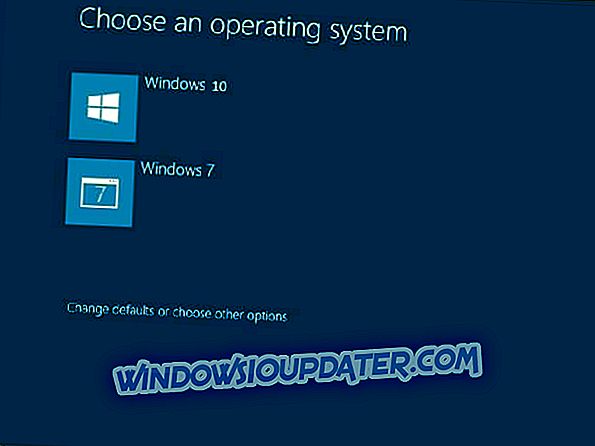Windows 10 zawiera wiele usług Microsoft. Są to zasadniczo małe programy, które zapewniają konkretną usługę systemu operacyjnego. Niektóre z tych usług są niezbędne w systemie Windows 10, ale są mniej istotne usługi, które użytkownicy mogą wyłączyć, jeśli ich nie potrzebują.
Usługi systemu Windows 10 zużywają zasoby systemowe, podobnie jak oprogramowanie innych firm. Użytkownicy mogą zobaczyć zużycie zasobów systemowych usług na karcie Procesy Menedżera zadań (pokazane poniżej). Zwykle nie zajmują tyle pamięci RAM, co oprogramowanie innych firm. Jednak nadal istnieje wiele zbędnych usług systemu Windows 10, które marnują zasoby systemowe.

Gracze często zamykają oprogramowanie innych firm przed uruchomieniem gier, ale czasami mogą przeoczyć usługi Windows 10. Jednak wyłączenie usług Win 10 może również zwolnić więcej pamięci RAM do gier. Warto więc wyłączyć niektóre usługi przed uruchomieniem gry. Są to niektóre ze zbędnych usług Windows 10, które gracze mogą wyłączyć w grach.
Jakie usługi systemu Windows 10 mogę wyłączyć w grach?
Bufor wydruku
Bufor drukarki przechowuje wiele zadań drukowania w kolejce. Dlatego ta usługa jest niezbędna do drukowania. Jednak użytkownicy, którzy nie mają drukarek, z pewnością mogą wyłączyć tę usługę. Użytkownicy z drukarkami mogą przynajmniej tymczasowo wyłączyć bufor drukarki przed rozpoczęciem gry, a następnie włączyć go później.
Usługa poufna systemu Windows
Windows Insider Service zapewnia podstawowe wsparcie infrastruktury dla programu Microsoft Insider Program, który daje zarejestrowanym użytkownikom podgląd przyszłych aktualizacji kompilacji systemu Windows 10.
Jednak użytkownicy, którzy nie są zarejestrowani w programie Insider Windows, mogą z pewnością wyłączyć ten program. W każdym razie z pewnością można tymczasowo wyłączyć tę usługę i włączyć ją ponownie, gdy jest to potrzebne.
Usługa wsparcia Bluetooth
Bluetooth umożliwia użytkownikom bezprzewodowe łączenie urządzeń, takich jak głośniki, z komputerami stacjonarnymi lub laptopami. Usługa Bluetooth Support jest niezbędna dla łączności Bluetooth, ale nie jest niezbędna dla Windows 10. Zatem każdy, kto nie ma żadnych urządzeń Bluetooth do połączenia, może z pewnością wyłączyć BSS.
Faks
Faksowanie jest na dobrej drodze, aby stać się przestarzałe. Czy system Windows 10 naprawdę potrzebuje usługi faksowania, która umożliwia użytkownikom wysyłanie i odbieranie faksów? Nie, oczywiście, że nie, a użytkownicy, którzy już dawno wycofali swoje faksy, mogą wyłączyć tę usługę.
Zdalna konfiguracja pulpitu i usługi pulpitu zdalnego
Win 10 zawiera narzędzie Remote Desktop, za pomocą którego użytkownicy mogą łączyć się z innym komputerem. Zdalna konfiguracja pulpitu i usługi pulpitu zdalnego są niezbędne, aby umożliwić usunięcie łączności z komputerem. Użytkownicy, którzy nie potrzebują zdalnej łączności, mogą wyłączyć obie te usługi.
Pobrano aplikację Maps Manager
Pobierz Maps Manager umożliwia aplikacjom map dostęp do pobranych map. Windows 10 zawiera aplikację Mapy, która z pewnością wymaga włączenia tej usługi. Jednak użytkownicy, którzy nie korzystają z żadnych aplikacji map, mogą wyłączyć usługę DMM.
Usługa Windows Mobile Hotspot
Usługa Hotspot systemu Windows umożliwia użytkownikom udostępnianie połączenia internetowego urządzenia przenośnego za pomocą laptopa lub komputera stacjonarnego. Ci, którzy często korzystają z mobilnych hotspotów, będą musieli to kontynuować. Jednak użytkownicy, którzy nie potrzebują mobilnego punktu dostępowego, mogą wyłączyć tę usługę.
Zapora systemu Windows Defender
Zazwyczaj nie zaleca się wyłączania Zapory systemu Windows Defender przez użytkowników, które mogą blokować połączenia oprogramowania. Nie jest to jednak istotna usługa systemowa; a zapora może również blokować gry wieloosobowe. Dlatego dobrym pomysłem może być tymczasowe wyłączenie WDF przed rozpoczęciem gry. Należy pamiętać, że niektóre programy antywirusowe innych firm zawierają również zapory, więc w ogóle może nie być potrzebna usługa Zapora systemu Windows Defender.
Obsługa klawiatury dotykowej i pisma ręcznego
Obsługa klawiatury dotykowej i panelu pisma ręcznego włącza klawiaturę dotykową w systemie Windows 10. Jednak niewielu użytkowników kiedykolwiek potrzebuje ekranowej klawiatury ekranowej systemu Windows. W związku z tym większość użytkowników może wyłączyć klawiaturę dotykową i obsługę panelu pisma ręcznego.
Jak wyłączyć powyższe usługi Windows 10
- Użytkownicy mogą wyłączyć wszystkie powyższe usługi za pośrednictwem okna Usługi. Aby to zrobić, naciśnij klawisz Windows + klawisz skrótu R.
- Wpisz „services.msc” w polu tekstowym Uruchom, a następnie naciśnij przycisk OK .

- Następnie kliknij dwukrotnie jedną z powyższych usług, aby otworzyć okno właściwości, jak w poniższej migawce.

- Wybierz Wyłącz d w menu rozwijanym Typ uruchomienia.
- Naciśnij przycisk Zastosuj .
- Kliknij przycisk OK, aby zamknąć okno właściwości.
- Użytkownicy mogą ponownie włączyć usługę, jeśli jest to wymagane, wybierając opcję Automatyczna w menu rozwijanym Typ uruchomienia.
Wyłącz usługi innych firm
Wiele pakietów oprogramowania innych firm ma własne usługi. Usługi te zazwyczaj zapewniają automatyczne aktualizacje programów. Na przykład usługa aktualizacji Adobe Acrobat aktualizuje aplikacje Adobe. Te usługi oprogramowania stron trzecich zużywają zasoby systemowe, ale żaden nie jest niezbędny dla systemu Windows 10.
Użytkownicy mogą wyłączyć usługi innych firm za pośrednictwem okna Usługi. Jednak narzędzie konfiguracji systemu (inaczej MSConfig) zawiera wygodną opcję Wyłącz wszystkie, dzięki której użytkownicy mogą szybko wyłączyć wszystkie usługi innych firm, aby zwolnić więcej pamięci RAM. W ten sposób użytkownicy mogą szybko wyłączyć wszystkie usługi oprogramowania innych firm.
- Otwórz Uruchom, naciskając klawisz Windows + klawisz skrótu R.
- Wpisz „msconfig” w polu tekstowym Uruchom i kliknij OK, aby otworzyć okno pokazane poniżej.

- Kliknij kartę Usługi widoczną w poniższej migawce.

- Wybierz ustawienie Ukryj wszystkie usługi Microsoftu, aby wykluczyć je z wymienionych usług.
- Następnie wybierz opcję Wyłącz wszystkie .
- Kliknij przycisk Zastosuj .
- Kliknij OK, aby zamknąć okno.
- Naciśnij przycisk Uruchom ponownie w wyświetlonym oknie dialogowym.

Wyłącz usługi Windows 10 z Wise Game Booster
Wise Game Booster to oprogramowanie wspomagające grę, dzięki któremu użytkownicy mogą zoptymalizować swoje komputery stacjonarne lub laptopy do gier. Oprogramowanie zawiera zakładkę Optymalizator usług, która zawiera zbędne usługi, które mogą spowolnić gry. Użytkownicy mogą następnie wybrać opcję wyłączenia usługi za pomocą oprogramowania.

Kliknij przycisk Pobierz bezpłatnie na stronie Wise Game Booster, aby pobrać i zainstalować to oprogramowanie. Następnie użytkownicy mogą otworzyć zakładkę Optymalizator usługi pokazaną bezpośrednio po uruchomieniu Wise Game Booster. Naciśnij przyciski Stop Service, aby wyłączyć wymienione usługi.
Wise Game Booster zawiera również przydatny przycisk Optymalizuj teraz, który optymalizuje wymienione elementy, aby poprawić gry. Użytkownicy mogą wybrać tę opcję, klikając kartę Optymalizator systemu. Następnie naciśnij przycisk Optymalizuj teraz .
Wyłączenie wymienionych powyżej nieistotnych usług systemu Windows 10 wraz z usługami innych firm może potencjalnie zwolnić sporo pamięci RAM. Gracze potrzebują tyle zasobów systemowych, ile mogą uzyskać dla najnowszych gier Windows, więc nie zapomnij wyłączyć niektórych z tych zbędnych usług.
POWIĄZANE ARTYKUŁY DO SPRAWDZENIA:
- Top 5+ oprogramowanie wspomagające grę na Windows 10
- 6 najlepszych programów do uruchamiania gier w systemie Windows do organizowania biblioteki gier
- Jak naprawić problemy z Game DVR na Windows 10